1、 打开3d max软件(这里用的3d max2010版的软件)。可看到四个视图窗口,在窗口的右边的创建面板上单击【图形】按钮,选择【多边形】,如下图所示。
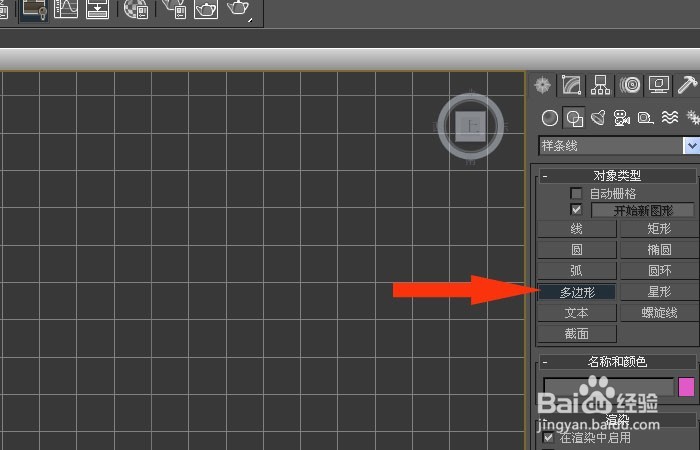
2、 接着,在【多边形】修改面板上,修改边数参数,如下图所示。

3、 然后,在顶视图中,绘制两个三角形出来,如下图所示。
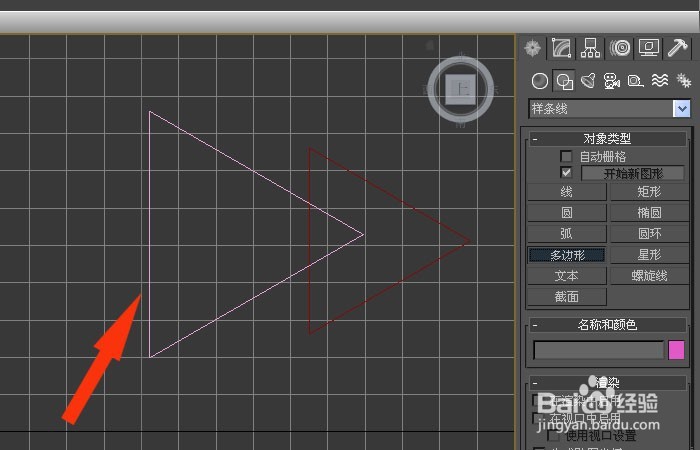
4、 接着,鼠标左键选择【图形】中的长方形,在顶视图中绘制出长方形,并摆放在三角形的左边,如下图所示。
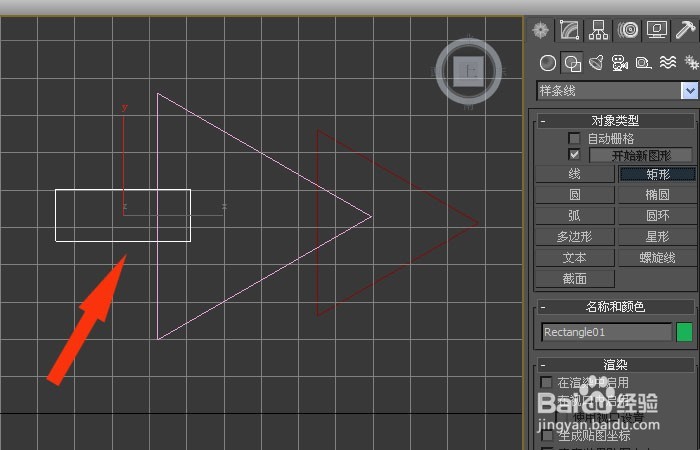
5、 然后,鼠标选择图形,右键单击菜单,选择【转换为可编辑样条线】,如下图所示。
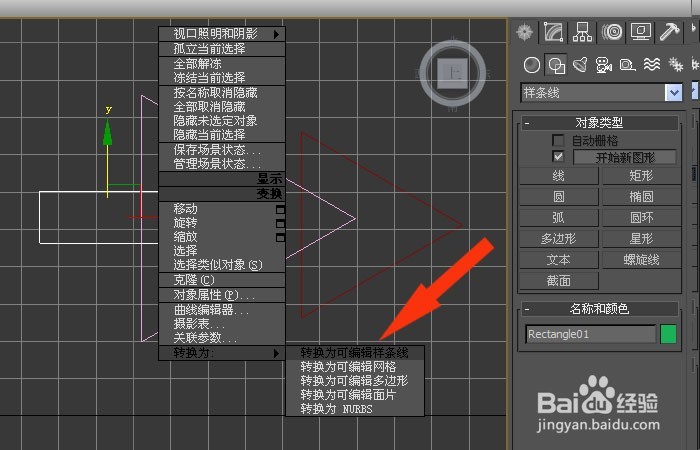
6、 接着,在矩形的修改窗口上,选择【附加】,可以把图形组合在一起,如下图所示。

7、 然后,鼠标左键选择【样条线】,可以看到整体图形,在修改面板中单击【修剪】按钮,如下图所示。
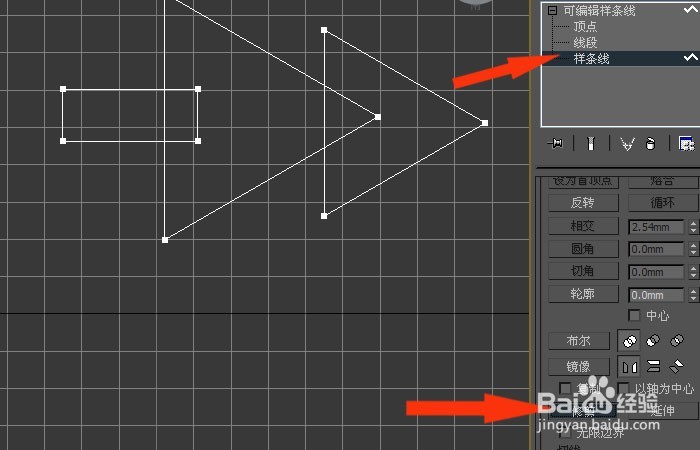
8、 接着,可以看到图形中多出来的线条没有了,把图形旋转90度,如下图所示。
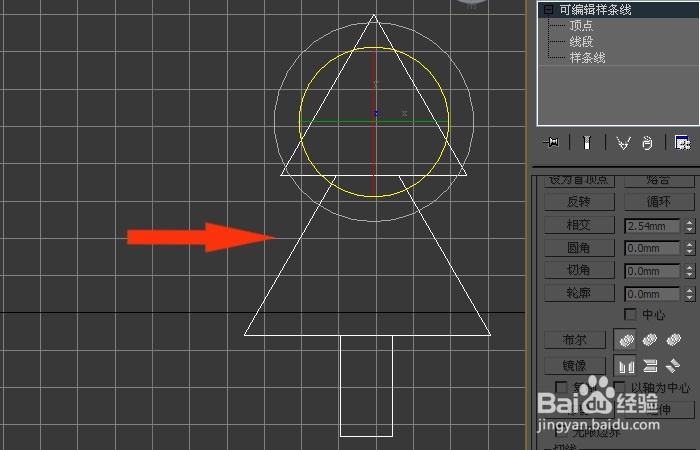
9、 然后,在渲染面板上,勾选【渲染中启用】和【视图中启用】,并修改厚度参数,如下图所示。
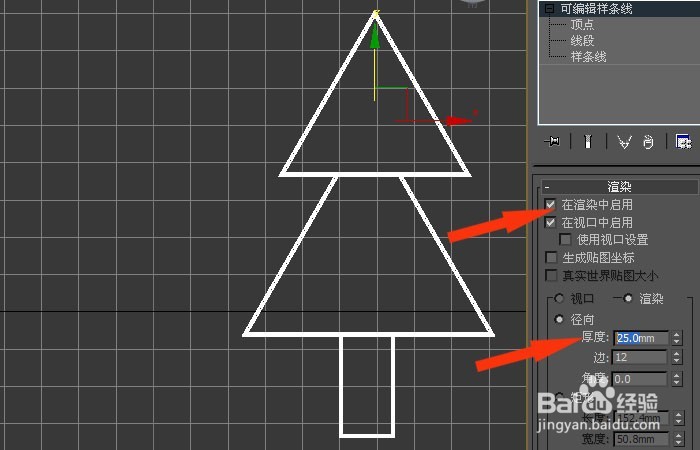
10、 最后,在顶视图中,鼠标左键单击【渲染】按钮,可以看到,组合修剪好的图形效果。大家通过实例也来做做吧。
